
Овај софтвер ће поправити уобичајене рачунарске грешке, заштитити вас од губитка датотека, малвера, квара хардвера и оптимизирати ваш рачунар за максималне перформансе. Решите проблеме са рачунаром и уклоните вирусе сада у 3 једноставна корака:
- Преузмите алатку за поправак рачунара Ресторо који долази са патентираним технологијама (патент доступан овде).
- Кликните Покрените скенирање да бисте пронашли проблеме са Виндовсом који би могли да узрокују проблеме са рачунаром.
- Кликните Поправи све да бисте решили проблеме који утичу на сигурност и перформансе рачунара
- Ресторо је преузео 0 читаоци овог месеца.
Иако је тешко изазвати критичне кварове на рачунару без физичких оштећења, то је заиста могуће. Две речи: Ажурирање БИОС-а. Трептање БИОС-а плодно је тло за критичне системске грешке, а неке од њих могу довести до заустављања покретања система.
Поред тога, најгори сценарио укључује зидање ваше матичне плоче што је резултат који нико не жели.
Постоји више разлога због којих ажурирање БИОС-а спречава покретање система Виндовс:
- Пребацили сте БИОС са неподржаном верзијом.
- За извођење ове процедуре користили сте неподржани софтвер независних произвођача.
- Или сте прекинули поступак треперења.
Сва 3 могу да донесу пуно проблема и утичу на ваш рачунар. Данас ћемо покушати да вам понудимо неколико решења у нади да ће вам барем једно од њих помоћи да сачувате или поправите свој рачунар.
Ако нисте сигурни шта да радите, проверите упутства у наставку и ми ћемо кренути одатле.
Како исправити грешку приликом покретања система након неисправног ажурирања БИОС-а у 6 корака:
- Ресетујте ЦМОС
- Покушајте да се покренете у безбедном режиму
- Подешавање подешавања БИОС-а
- Поново флеш БИОС
- Поново инсталирајте систем
- Замените матичну плочу
1. Ресетујте ЦМОС
Ово је озбиљан проблем који инсистира на пажљивом приступу. Поред тога, мораћете да упрљате руке и извршите једноставно подешавање хардвера како бисте ручно ресетовали БИОС.
Једном када уклоните ЦМОС батерију и скратите пинове матичне плоче, поставке БИОС-а би се требале поново покренути.
Надамо се да ћете након тога моћи да се покренете као и раније. Ако нисте сигурни како то да урадите, у наставку смо припремили упутства.
Поред тога, саветујемо вам да потражите тачну матичну плочу и на интернету пронађете детаљно објашњење за одређени модел. У сваком случају, понашајте се опрезно:
- Искључите рачунар у потпуности.
- Искључите Кабл за напајање и извадите батерију у случају да је у питању лаптоп.
- Држите дугме за напајање 60 секунди да бисте потпуно испразнили рачунар.
- Отворите кућиште рачунара и додирните металну површину да бисте испразнили сопствени статички електрицитет.
- Уклоните ЦМОС батерија то би требало да буде 3В стандардна равна батерија за ручни сат.

- Сачекајте неколико минута и поново га пажљиво поставите.
- Укључите рачунар и тражите промене.
С друге стране, ако не можете да приступите ЦМОС батерији и приступите јој, можете да ресетујете поставке БИОС-а привременим уклањањем премосних пинова матичне плоче и поновним повезивањем.
Поред тога, када се поново покренете, обавезно подесите правилно време БИОС-а у поставкама покретања. Без тога нећете моћи покретање у оперативном систему Виндовс 10.
2. Покушајте да се покренете у безбедном режиму
Иако је ово заобилазно решење дуго, ипак вам може помоћи. Већину времена ћете морати да извршите претходно поменуто ресетовање поставки БИОС-а да бисте то урадили приступите сигурном режиму на првом месту.
Након што то учините, поново покрените рачунар и испробајте безбедни режим.
Нажалост, није лако приступити безбедном режиму као раније. Да бисте то урадили, биће вам потребан медиј за покретање са системском инсталацијом или нека врста диска за опоравак.
У сваком случају, потребан вам је погон за покретање система да бисте приступили опцијама опоравка и Безбедном режиму. Можете га креирати на било ком другом рачунару помоћу Алат за стварање медија или креатори погона за опоравак у подешавањима Виндовс 10.
Следите упутства у наставку да бисте покушали да се покренете у сигурном режиму:
- Прикључите или уметните покретачки погон (УСБ фласх стицк или ДВД) и поново покрените рачунар.
- Приступите менију за покретање и изаберите погон као примарни уређај за покретање. То можете учинити и у подешавањима БИОС-а.
- Треба започети поступак учитавања инсталационе датотеке.
- Изаберите своје поставке и притисните „СледећиДугме.
- У следећем дијалошком оквиру изаберите"Поправити компјутер"од доњег левог угла.
- ОтвориРешавање проблема.
- ИзаберитеНапредне опције.

- Изаберите Подешавања покретања.
- Изаберите Поново покренути.
- Када се рачунар поново покрене, притисните Ф4, Ф5 или Ф6 да бисте покренули разне опције сигурног режима.
- Сигуран режим - Ф4
- Сигуран режим са умрежавањем - Ф5
- и сигуран режим са командном линијом - Ф6.
- Када / ако се систем коначно покрене у оперативном систему Виндовс 10, можете поново покренути рачунар и покренути систем на стандардни начин.
Многи корисници су пријавили да је, на неки начин, безбедни режим ‘присилио’ систем да се покрене и, према томе, решио застој изазван трепћућим неуспехом.
Ако желите да знате како да направите инсталациони медијум за Виндовс 10, следите кораке у овај једноставан водич.
Безбедни режим не ради на Виндовс 10? Не паничите, овај водич ће вам помоћи да решите проблеме са подизањем система.
3. Подешавање подешавања БИОС-а
Покрените скенирање система да бисте открили потенцијалне грешке

Преузмите Ресторо
Алат за поправак рачунара

Кликните Покрените скенирање да бисте пронашли проблеме са Виндовсом.

Кликните Поправи све да реши проблеме са патентираним технологијама.
Покрените скенирање рачунара помоћу алатке за обнављање система Ресторо да бисте пронашли грешке које узрокују сигурносне проблеме и успоравање. По завршетку скенирања, поступак поправке ће оштећене датотеке заменити новим Виндовс датотекама и компонентама.
Ово је сада строго индивидуално и веома зависи од конфигурације рачунара и модела матичне плоче. У ту сврху саветујемо вам да погуглате матичну плочу и потражите жељена подешавања.
Сувишно је објашњавати шта ћете морати да промените, јер су саме опције прилично разнолике.
Ако нисте 100% сигурни, не петљајте се у поставке БИОС-а. Требали бисте контактирати званичну подршку или покушати објаснити свој проблем упућеним људима или љубитељима рачунара.
То је ваша најсигурнија опклада за подешавање БИОС-а и преузимање пуне функционалности.
Приступ БИОС-у изгледа превелик задатак? Дозволите да вам олакшамо ствари уз помоћ овог невероватног водича!
4. Поново флеш БИОС
Једном сте трепнули БИОС и пакао се избио. Чини се смешним поновити то поново, али то би могло само решити ваше проблеме. Наиме, вероватно сте инсталирали погрешну верзију или прекинули трептање и зазидали матичну плочу.
Срећом, неки корисници који су успели да пређу преко почетног екрана за покретање (и заглаве се у Виндовс 10 анимацији), решили су проблем тако што су поново инсталирали БИОС са одговарајућом верзијом.
Ипак, овог пута саветујемо вам да не журите и пажљиво предузимате сваки корак. Да бисмо вам помогли да се позабавите овим проблемом, препоручујемо вам читање доњег чланка са детаљним објашњењем трептања.
Обавезно га проверите пре него што пређете на трептање.
Ажурирање БИОС-а делује застрашујуће? Олакшајте ствари уз помоћ овог приручног водича.
5. Поново инсталирајте систем
Неки корисници су пријавили да се проблем може решити поновном инсталацијом система. Чини се да неуспели поступак трептања на неки начин утиче на чврсти диск, што вас, сходно томе, приморава да кренете од нуле.
А, на „Лошој скали“, то је само „Умерено лоше“ ако узмемо у обзир могућност да ће вам можда требати замена матичне плоче.
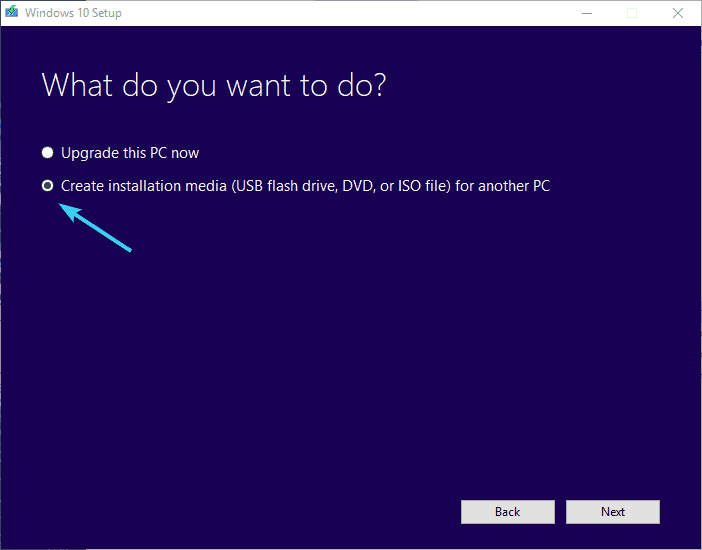
Поступак поновне инсталације оперативног система Виндовс 10 није толико компликован као на неким старијим Виндовсовим итерацијама, у оно доба.
Без обзира на то, за почетника корисника то може довести до дужих потешкоћа. Да бисте то избегли, прочитајте комплетна упутства састављена у доњем чланку.
Епско упозорење водича! Поново инсталирајте Виндовс 10 са неколико брзих корака. Све што треба да знате је управо овде!
6. Замените матичну плочу
Коначно, ако вам ниједан од претходних корака није помогао, жао нам је што смо вас обавестили, али биће вам потребна још једна матична плоча. Уз напомену, можете затражити поправак, што је такође опција, али то је дуга прилика и шансе вам не иду у прилог.
То би требало да закључи. У случају да имате било каквих питања или алтернативних решења, поделите их са нама. То можете учинити у одељку за коментаре испод.
ПОВЕЗАНЕ ПРИЧЕ КОЈЕ ТРЕБА ДА ПРОВЕРИТЕ:
- ХП-ове најновије Виндовс 10 мобилне станице имају самоизлечиви БИОС
- Решење: ПЦ неће изаћи из БИОС-а
- Решење: Оштећење БИОС-а у оперативном систему Виндовс 10
- Како поправити „Не могу да надоградим на Виндовс 10 због БИОС-а“
 Још увек имате проблема?Поправите их помоћу овог алата:
Још увек имате проблема?Поправите их помоћу овог алата:
- Преузмите овај алат за поправак рачунара оцењено одличним на ТрустПилот.цом (преузимање почиње на овој страници).
- Кликните Покрените скенирање да бисте пронашли проблеме са Виндовсом који би могли да узрокују проблеме са рачунаром.
- Кликните Поправи све да реши проблеме са патентираним технологијама (Ексклузивни попуст за наше читаоце).
Ресторо је преузео 0 читаоци овог месеца.


